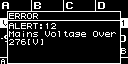Operaciones de panel
5. Operaciones de panel
5.1. Operaciones básicas
①
Mando principal
Use esto para mover la posición del cursor o para modificar el valor de un parámetro.
Para valores de parámetros que tienen un amplio margen, el cambio se acelera según la velocidad de rotación.
②
Tecla [
![]() ] (atrás)
] (atrás)
Cada vez que presione esto, pasará del nivel actual al nivel superior o volverá a la pantalla anterior.
-
Gire el mando principal para seleccionar un elemento. El elemento seleccionado se resalta.
Si se muestra un ▶ a la derecha, el elemento tiene un nivel más por debajo.
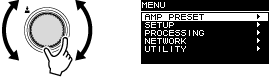
-
Pulse el mando principal para confirmar la selección.
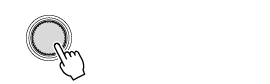
-
Repita los pasos 1 y 2 para pasar a la pantalla de edición de parámetros deseada.
Edición de un parámetro de tipo de selección
Gire el mando principal para hacer una selección. Cuando se presiona el mando principal para confirmar, el valor se actualiza y también se aplica al sonido.
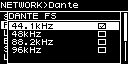
-
Para un parámetro de tipo de selección, presione el mando principal para confirmar la edición.
Pulse la tecla [ ] (atrás) para ir a la pantalla anterior.
] (atrás) para ir a la pantalla anterior.
Edición de un parámetro de tipo continuo
Gire el mando principal para editar el valor del parámetro. El cambio se aplica en tiempo real.
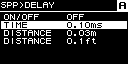
5.2. Pantalla HOME (inicio)
Al encender el interruptor de alimentación, aparece la pantalla de inicio.
El centro de la pantalla de inicio (el área encerrada por un marco rojo) muestra los parámetros importantes para cada función básica.
Un canal resaltado indica que está seleccionado como destino de la operación.
① Canal
②
Contador
Muestra el nivel de señal de los canales (entrada o salida) seleccionados en la HOME SCREEN de UTILITY.
③
Indicador de silenciamiento
Esto indica que un canal está silenciado. El contenido y el estado que se muestran son los siguientes.
| Indicación | Estado |
|---|---|
|
MUTE |
El silenciamiento del canal está en ON |
|
SOLO |
El canal correspondiente está silenciado por la función SOLO |
|
PROT |
El canal correspondiente está silenciado por la función de protección |
|
SLP |
En suspensión debido a AUTO SLEEP o CHANNEL SLEEP |
④
Indicador de recorte
Indica que la señal se ha recortado.
⑤
Símbolo de bloqueo del panel
Indica que el bloqueo del panel está activado.
⑥
Símbolo E
Cuando se recupera un ajuste predefinido y luego se edita un parámetro, se muestra un símbolo E.
⑦
Nombre de canal
Muestra el nombre asignado por CHANNEL NAME.
⑧
UNIT ID
Muestra el UNIT ID asignado en la pantalla DEVICE.
⑨
Volumen
Muestra el nivel de salida.
Cuando está en modo BRIDGE, muestra el estado combinado de los canales emparejados.
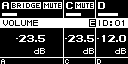
5.2.1. Operaciones
La pantalla HOME contiene las siguientes páginas.
● Para cambiar de página
Utilice las teclas [∧][∨] para cambiar de página.
● Para acceder a la pantalla MENU
En la pantalla HOME, presione la tecla [HOME/MENU].
5.3. Página MATRIX/ROUTER
Esta página muestra una lista de las señales de entrada que se enrutan a través de MATRIX y ROUTER a cada canal.
①
Lista de fuentes de entrada
Las entradas analógicas se muestran como A1–A4 y las entradas Dante se muestran como D1–D16.
Use las teclas de selección de canal para seleccionar el canal que desee operar y luego presione el mando principal para acceder a la
pantalla AMP PRESET
.
5.4. Página DEVICE MUTE
En esta página puede ajustar y ver el estado de silenciamiento de todo el amplificador.
①
ON/OFF
Si está activado, todo el amplificador está silenciado. Puede presionar el mando principal para especificar el estado de silenciamiento en la pantalla que aparece.
5.5. Página VOLUME
En esta página puede ajustar y ver información relacionada con el volumen.
①
Volumen
Ajusta y muestra el volumen.
Use las teclas de selección de canal para seleccionar el canal que desee operar y luego gire el mando principal para cambiar el volumen.
Si selecciona varios canales, los canales se vincularán y podrá cambiar el volumen manteniendo la diferencia entre los canales.
5.6. Página USER EQ
Esta página indica el estado activado/desactivado de EQ.
①
EQ
Indica el estado activado/desactivado del ecualizador.
Use las teclas de selección de canal para seleccionar el canal que desee operar y luego presione el mando principal para acceder a la
pantalla USER EQ
.
Si selecciona varios canales, los canales se vincularán para que especifique el EQ.
-
Use las teclas de selección de canales para seleccionar los canales que desee vincular y, a continuación, pulse el mando principal.
Aparece una pantalla para seleccionar el origen de copia del EQ.
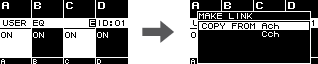
-
Gire el mando principal para seleccionar el canal de origen de copia y, a continuación, presione el mando principal.
La pantalla de configuración del EQ aparece en el estado vinculado al canal.
①
Canal
Esto muestra los nombres de los canales vinculados. Si los cuatro canales están vinculados, esto indica "ALL."
NOTA
-
El enlace se desactiva cuando se abandona la pantalla EQ.
5.7. Página USER DELAY
En esta página puede ver información relacionada con el delay. También se puede ajustar el tiempo de delay.
①
DELAY
Indica el estado activado/desactivado de DELAY.
②
DELAY TIME
Ajusta y muestra el tiempo de delay.
Use las teclas de selección de canal para seleccionar el canal que desee operar y luego gire el mando principal para cambiar el tiempo de delay.
Use las teclas de selección de canal para seleccionar el canal que desee operar y luego presione el mando principal para acceder a la
pantalla USER DELAY
.
Si selecciona varios canales, los canales se vincularán y podrá cambiar el tiempo de delay manteniendo la diferencia entre los canales.
5.8. Página SPEAKER PROCESSOR
Muestra los ajustes de SPEAKER PROCESSOR.
①
XOV
Esta página indica el estado activado/desactivado del separador de frecuencias. Indica OFF si tanto HPF como LPF se han ajustado en THRU y, en caso contrario, ON.
②
EQ
Indica el estado activado/desactivado del ecualizador.
③
LIM
Esta página indica el estado activado/desactivado del limitador. Indica OFF si tanto el limitador de pico como el limitador de RMS se han ajustado en OFF y, en caso contrario, ON.
Use las teclas de selección de canal para seleccionar el canal que desee operar y luego presione el mando principal para acceder a la
pantalla SPEAKER PROCESSOR
.
5.9. Página SPEAKER PRESET
Muestra el estado de la configuración de altavoces seleccionada por SPEAKER PROCESSOR.
①
Ajuste predefinido de altavoz
Muestra el nombre del ajuste predefinido de altavoz para el altavoz recuperado.
Use las teclas de selección de canal para seleccionar el canal que desee operar y luego presione el mando principal para acceder a la
pantalla SP LIBRARY
.
5.10. Página AMP SETTINGS
Muestra información para la configuración básica relacionada con el amplificador.
①
SENS./GAIN
Muestra la ganancia o sensibilidad de entrada especificada por SENS./GAIN.
②
MODE (solo serie PC-DI)
Muestra el valor de MODE (Lo-z, 70V, 100V) del altavoz que se va a conectar.
③
HPF (Hi-Z) (solo serie PC-DI)
Si MODE (②) es 70V o 100V, muestra la frecuencia de corte (40 Hz, 80 Hz) del HPF (filtro de paso alto) que se aplica obligatoriamente.
Use las teclas de selección de canal para seleccionar el canal que desee operar y luego presione el mando principal para acceder a la
pantalla AMP SETTINGS
.
5.11. Página LOAD MONITORING
Muestra la impedancia detectada por LOAD MONITORING (solo Lo-z).
①
ON/OFF
Indica si la impedancia del altavoz está monitorizada (ON) o no (OFF).
②
Impedancia
Muestra la impedancia medida.
Use las teclas de selección de canal para seleccionar el canal que desee operar y luego presione el mando principal para acceder a la
pantalla LOAD MONITORING
.
5.12. Pantalla MENU (menú)
Aquí puede especificar el estado básico de la unidad.
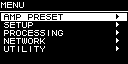
5.12.1. Operaciones
La pantalla MENU contiene las siguientes pantallas.
● Para pasar a un nivel superior de la pantalla MENU
Pulse la tecla [
![]() ] (atrás).
] (atrás).
NOTA
-
El nivel de la pantalla que se muestra se indica en la parte superior de la pantalla.
● Para volver a la pantalla HOME
En la pantalla MENÚ, presione la tecla [HOME/MENU] o presione la tecla [
![]() ] (atrás) varias veces o durante un tiempo prolongado.
] (atrás) varias veces o durante un tiempo prolongado.
5.13. Pantalla de alerta
Si se produce una anomalía en la unidad de la serie PC-D/DI, la pantalla muestra un mensaje de alerta.
Para ver información detallada sobre cada alerta, consulte "Lista de mensajes".